u盘插电脑上显示文件或目录损坏且无法读取
更新时间:2024-05-06 16:02:12作者:jiang
当我们插入U盘到电脑上时,突然发现文件或目录损坏,无法读取这时候我们该怎么办呢?U盘文件损坏无法读取可能是由于病毒感染、不当拔插或存储介质老化等原因引起的,为了解决这一问题,我们可以尝试使用数据恢复软件来尝试恢复文件,或者尝试在其他电脑上插入U盘看是否能正常读取。如果以上方法仍无法解决问题,那么可能需要考虑找专业数据恢复公司来帮助解决。希望以上方法能帮助您解决U盘文件损坏无法读取的问题。
方法如下:
1.U盘接入电脑,打开“此电脑”找到U盘。
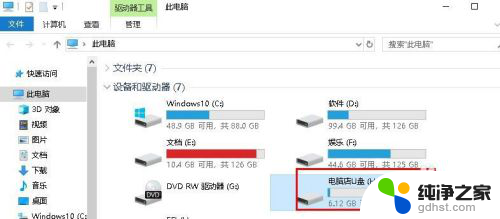
2.右击U盘选择“属性”、“工具”然后点击“检查”
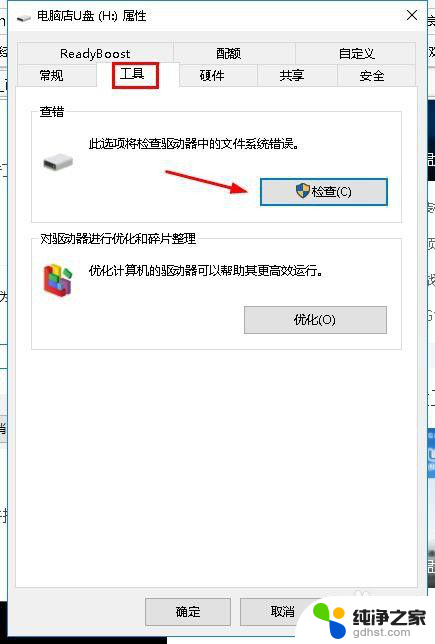
3.在打开的界面选择“扫描并修复”。
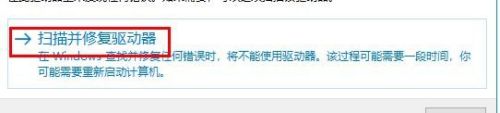
4.等待修复完成,如图所示
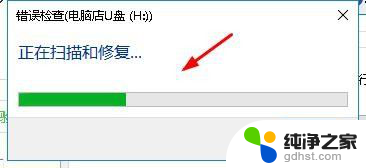
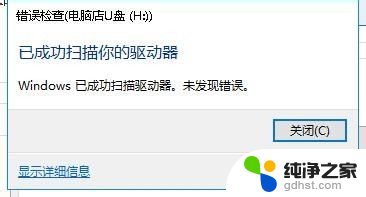
5.修复后尝试打开U盘,如果没有作用,请继续阅读。
按组合键WIN+R打开“运行”输入“cmd”、“确定”
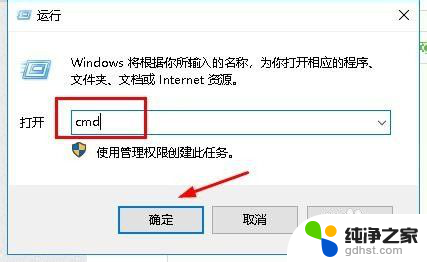
6.再打开的界面输入chkdsk H: /f(H为U盘盘符,根据自己U盘输入)按“Enter”键。
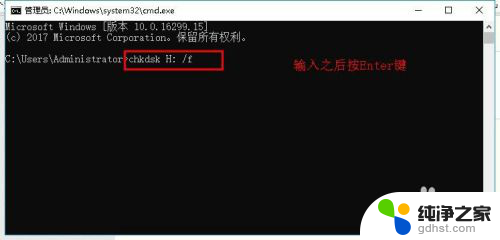
7.接着会自动修复U盘,如图所示
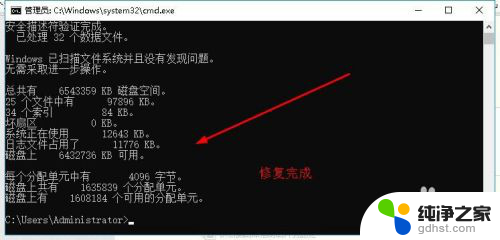
8.接着再打开“此电脑”就可以打开U盘了。
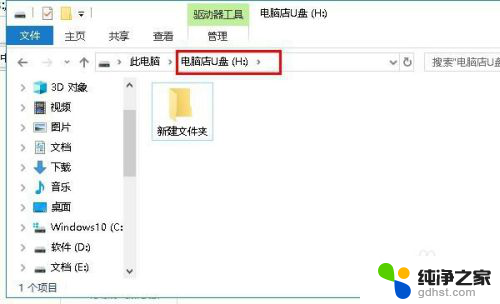
9.以上就是U盘“文件或目录损坏且无法读取”的解决方法,希望可以帮到大家。
以上就是关于U盘插入电脑后显示文件或目录损坏且无法读取的全部内容,如果您遇到相同情况,可以按照以上方法解决。
- 上一篇: wps形状里面化的横线怎么去除
- 下一篇: 微信文件发到企业微信
u盘插电脑上显示文件或目录损坏且无法读取相关教程
-
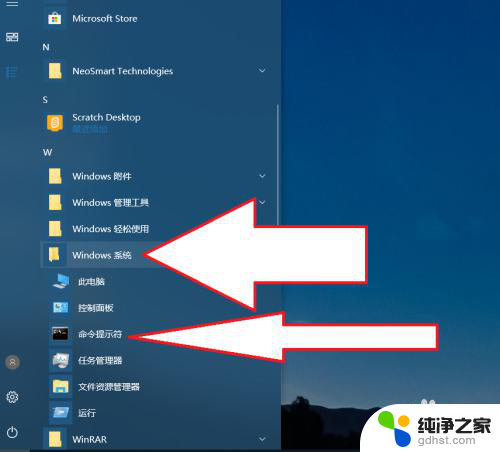 u盘有文件但是无法显示
u盘有文件但是无法显示2024-03-28
-
 u盘插在电脑上不显示盘符怎么办
u盘插在电脑上不显示盘符怎么办2024-03-05
-
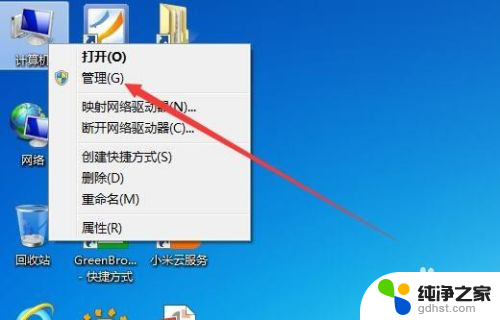 由于io设备错误无法读取u盘
由于io设备错误无法读取u盘2023-12-31
-
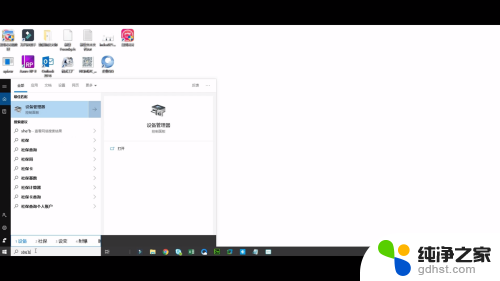 u盘插电脑后不显示
u盘插电脑后不显示2023-11-13
电脑教程推荐
- 1 电容麦连接声卡没声音
- 2 word文档中的回车键箭头怎么消除
- 3 如何让电脑玩游戏不卡
- 4 excel筛选不能用怎么办
- 5 文件怎么批量修改后缀
- 6 复印机怎么扫描到电脑上
- 7 微信视频怎么没有声音了
- 8 插入u盘在电脑上怎么打开
- 9 文档怎么解除只读模式
- 10 微信登录不了是什么原因